Afficher et mettre à jour les certificats StorageGRID dans la NetApp Console
 Suggérer des modifications
Suggérer des modifications


Un certificat d'interface de gestion est requis sur votre système StorageGRID avant de découvrir le système à partir de la NetApp Console. Le certificat fournit une connexion sécurisée entre la console et StorageGRID. Étant donné que les certificats peuvent expirer, vous devrez peut-être parfois consulter le statut ou mettre à jour un certificat.
Administrateur de stockage. "En savoir plus sur les rôles d'accès à la NetApp Console".
Afficher l'état d'un certificat d'interface de gestion
Affichez l’état du certificat d’interface de gestion d’un système StorageGRID pour vérifier que le certificat est toujours valide.
-
Dans le menu de navigation, sélectionnez Stockage > Gestion.
-
Sur la page Systèmes, sélectionnez le système StorageGRID .
-
À partir de la vue standard, vérifiez l’état du certificat approuvé par l’utilisateur en bas du volet Informations sur le côté droit de la page.
Le statut du certificat est actualisé une fois toutes les 24 heures.
Mettre à jour le certificat de l'interface de gestion
Si l'état de votre certificat d'interface de gestion n'est pas valide ou si vous recevez une notification indiquant que votre certificat a expiré, vous devrez le mettre à jour pour que la NetApp Console puisse se connecter à StorageGRID.
-
Accédez à votre Grid Manager local dans StorageGRID et suivez les instructions pour "Installation d'un certificat d'interface de gestion sur StorageGRID" .
-
Dans le menu de navigation de la NetApp Console , sélectionnez Stockage > Gestion.
-
Sur la page Systèmes, sélectionnez le système StorageGRID .
-
Sélectionnez l'icône « Plus d'options » (cercle avec trois points horizontaux).
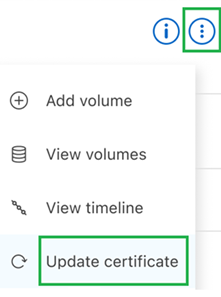
-
Sélectionnez Mettre à jour le certificat.
-
Sur la page Approuver le certificat, sélectionnez Approuver le certificat pour utiliser le certificat mis à jour.



